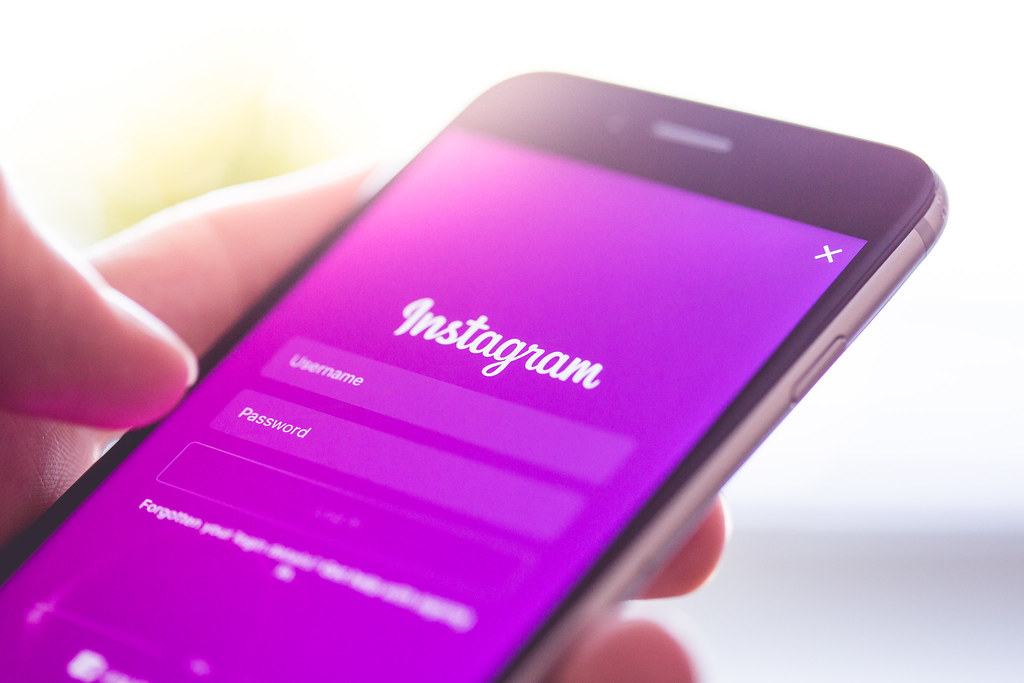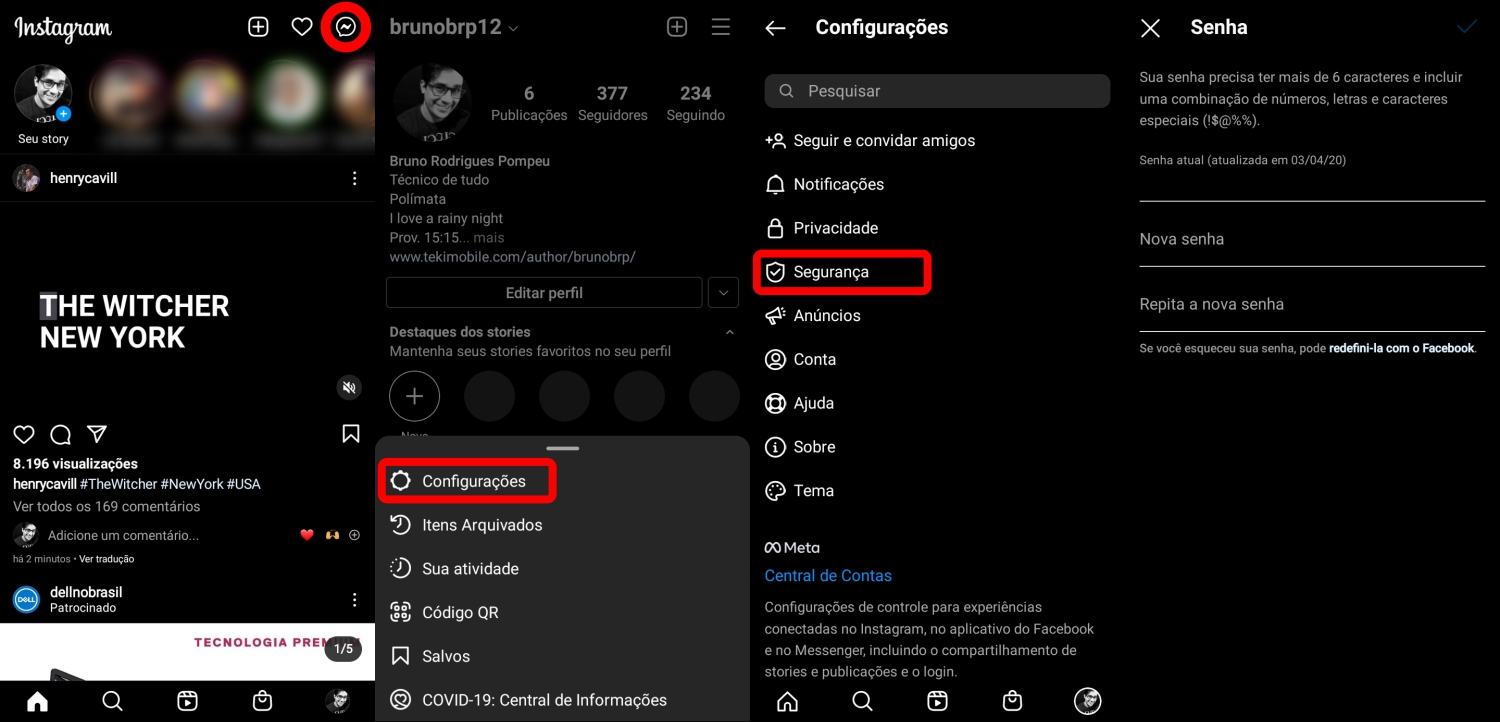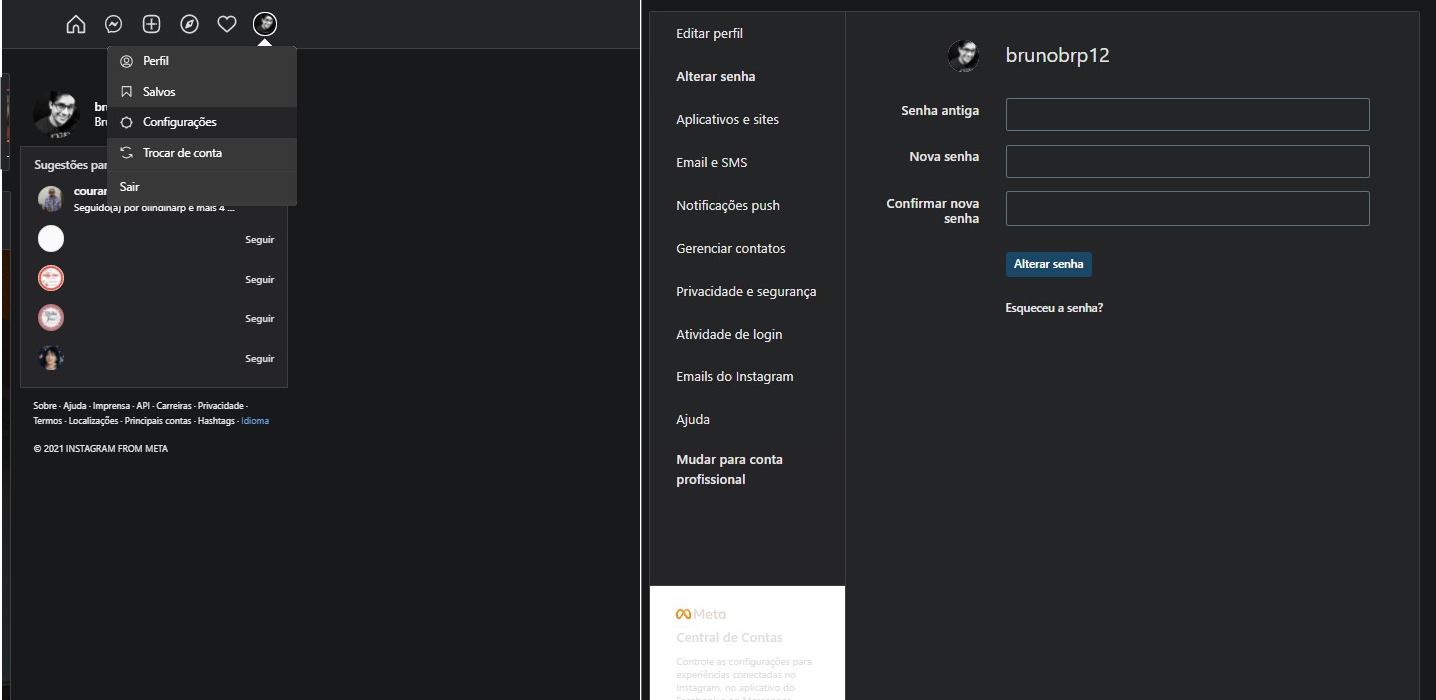Talvez você não saiba, mas mudar a senha do Instagram pode ser fundamental para você se proteger de futuros ataques cibernéticos. Nesse guia você aprenderá a como mudar a sua senha, confira!
- Como atualizar o Instagram (Android e iOS)
- SorteioGram: como fazer sorteios no Instagram com essa ferramenta
Mudar a senha do Instagram é importante, principalmente se você utiliza a mesma senha para todas suas redes sociais e e-mails.
Então, se você não mudou sua senha do Instagram há algum tempo, ou só quer apenas colocar uma senha mais segura, veja como você pode alterar sua senha do Instagram de forma simples em seu dispositivo.
Como mudar a senha do Instagram no celular Android e iOS
O mesmo procedimento de mudar a senha do Instagram é semelhante tanto no Android quanto no iOS. Siga os passos a baixo para aumentar a segurança da sua rede social:
- Em seu dispositivo celular, abra o aplicativo do Instagram;
- Agora que a página principal carregou, toque sobre a sua foto de perfil no canto inferior direito da tela para acessar seu perfil;
- Em seu perfil você verá um ícone muito semelhante a um hambúrguer (ou três barras na horizontal) toque sobre ele para visualizar um menu oculto;
- Toque em Configurações no menu;
- Na nova tela que abriu selecione Segurança ao lado de um ícone com um escudo;
- Agora selecione o ícone de uma chave escrito Senha ao seu lado direito;
- Entre com sua senha atual primeiro para depois digitar uma nova senha e a repeti-la novamente para confirmar a alteração.

Como mudar a senha do Instagram no computador
Outra forma de alter a senha do Instagram é através de um computador PC ou macOS. Tão simples quanto trocar a senha pelo aplicativo, basta apenas se atentar a todos os procedimentos abaixo para realizar a alteração.
Leia também:
- Utilizando o seu navegador padrão, pesquise por Instagram na barra de pesquisa, ou então, acesse a página do Instagram;
- Ao acessar a página inicial do Instagram, toque no ícone da sua foto de perfil no canto superior direito da tela para ter acesso a um menu secreto e continuar o processo de alteração de senha;
- Clique em Configurações no menu que surgiu;
- Na janela de Configurações você verá varias abas seguidas no lado esquerdo da tela, selecione Alterar senha para exibir as opções de alteração no lado direito;
- Entre com sua senha antiga para enfim digitar a sua nova senha, repita a senha novamente na última caixa de texto para confirmar a alteração.

O Instagram exige que sua nova senha tenha pelo menos seis caracteres. Para tornar sua senha ainda mais forte, digite pelo menos uma letra maiúscula, uma letra pequena, um número e um símbolo.
Utilizar uma senha forte alternando entre números e letras maiúsculas e minusculas, dificultará que uma pessoa mesmo que tenha escutado sua senha ou a tente a adivinhar por gerador de senhas, terá uma grande dificuldade em acessar sua conta.
É muito importante mudar a senha do Instagram para manter sua conta segura, livre de ladrões de informações e fotos para possíveis fraudes.
Tente se lembrar da sua nova senha, se possível anote em um lugar que seja facilmente escondido e que só você tenha acesso.
Caso perca essa senha é possível recuperar a sua conta usando informações anteriormente preenchidas no momento da criação do seu perfil do Instagram.